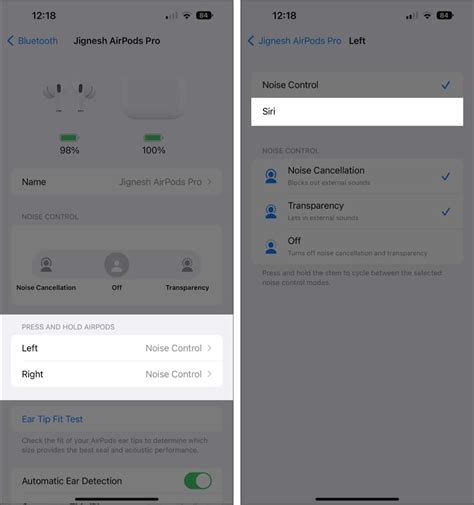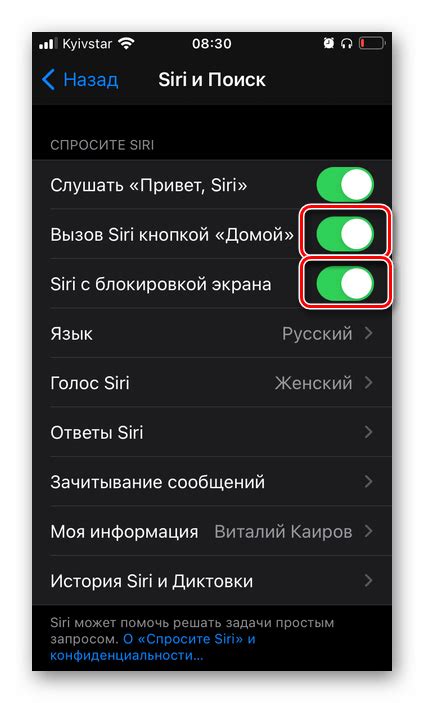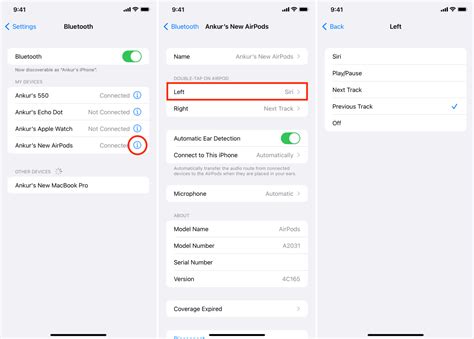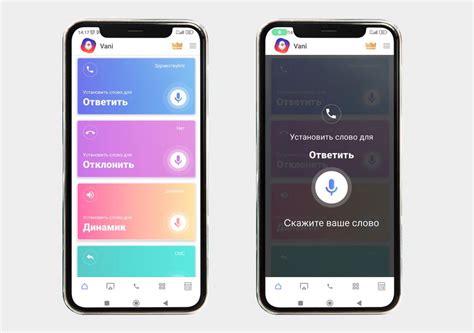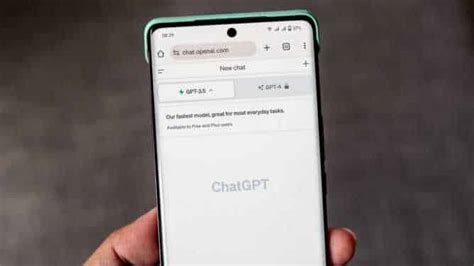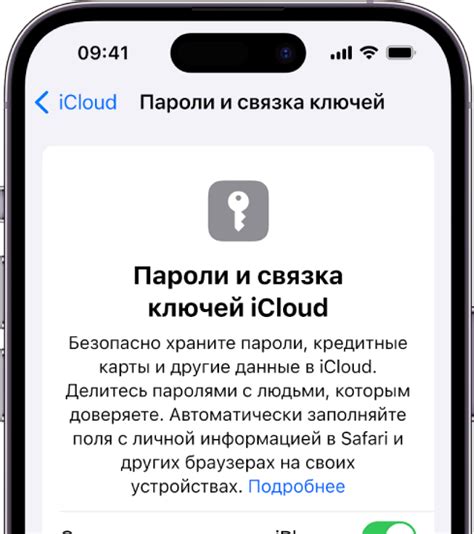Если вы используете беспроводные наушники AirPods, вы, вероятно, уже знаете об удивительной функции Siri - ваш умный помощник от Apple, который может выполнить множество команд голосом. Однако иногда возникает необходимость отключить Siri на AirPods, особенно когда вы не хотите случайно вызывать его или когда хотите сохранить заряд батареи наушников. В этой подробной инструкции мы расскажем вам, как отключить Siri на ваших AirPods.
Первым шагом для отключения Siri на AirPods является подключение их к вашему устройству - iPhone, iPad или Mac. Убедитесь, что ваше устройство находится в зоне покрытия Bluetooth с AirPods и что Bluetooth на устройстве включен. Для этого может потребоваться проверка настроек Bluetooth на вашем устройстве.
Когда ваши AirPods подключены к вашему устройству, откройте Настройки и найдите вкладку Bluetooth. Нажмите на нее, чтобы открыть дополнительные настройки Bluetooth. В списке устройств Bluetooth найдите свои AirPods и нажмите на значок информации рядом с их именем. Это откроет страницу с дополнительными настройками для ваших AirPods.
Отключение Siri на AirPods: шаг за шагом
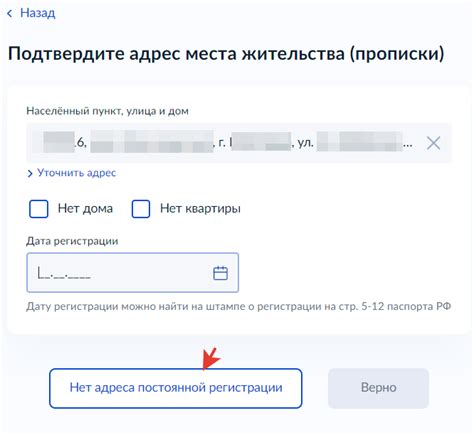
С помощью Siri можно управлять своими AirPods голосом, но иногда может возникнуть необходимость отключить эту функцию. Вот пошаговая инструкция о том, как отключить Siri на AirPods:
- Убедитесь, что ваш iPhone или iPad подключен к AirPods и находится в радиусе досягаемости.
- Откройте настройки на вашем устройстве iOS и нажмите на раздел "Bluetooth".
- Найдите свои AirPods в списке доступных устройств Bluetooth и нажмите на иконку информации (i) рядом с их названием.
- На странице настроек AirPods найдите раздел "Double-Tap on AirPod" и нажмите на него.
- Выберите вариант "Off" вместо "Siri".
После выполнения этих шагов Siri будет отключена на ваших AirPods, и вы больше не сможете управлять ими голосом. Вы все равно сможете использовать другие функции AirPods, такие как управление воспроизведением музыки и вызовом голосового помощника на своем iPhone или iPad.
Почему вы можете захотеть отключить Siri на AirPods
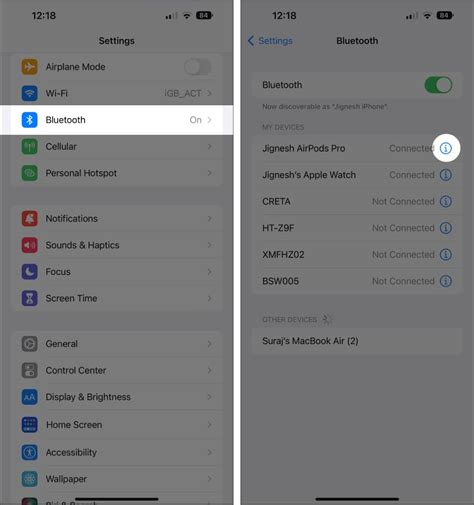
Хотя функция Siri на AirPods может быть полезной, есть несколько причин, по которым вы можете захотеть отключить ее:
1. Случайные активации: Siri может случайно активироваться на ваших AirPods, если она услышит похожий звук или фразу. Это может быть довольно раздражающим, особенно если вы не намерены использовать функцию.
2. Нежелательные прерывания: Если вы слушаете музыку или просматриваете контент на своих AirPods, активация Siri может прервать ваши действия и отвлечь вас.
3. Скрытые команды: Siri может быть активирована даже если вы ее не вызывали намеренно. Это может произойти, если устройство восприняло ваши разговоры или окружающие звуки как команду активации.
4. Чувствительные данные: Ваша частная информация может быть доступна Siri, если она активна на вашем AirPods. Если вы беспокоитесь о приватности или случайном раскрытии личных данных, вы можете предпочесть отключить Siri.
5. Личные предпочтения: Возможно, вам просто не нравится использовать Siri на своих AirPods по какой-либо причине. Вы можете предпочесть другие способы управления своими устройствами или просто не пользоваться голосовым помощником.
Независимо от причины, если вы решили отключить Siri на своих AirPods, руководство ниже поможет вам сделать это.
Какие проблемы может вызвать использование Siri на AirPods

Использование Siri на AirPods может вызвать некоторые проблемы, связанные с функциональностью и конфиденциальностью данных.
1. Ошибочные распознавания
Siri иногда может неправильно распознавать команды или задавать вопросы, что может вызывать раздражение и отвлекать от выполнения задач.
2. Открытость окружающим
Когда вы используете Siri на AirPods в общественных местах, окружающие люди могут слышать ваши разговоры с помощью Siri, что может быть нежелательно и нарушать личную приватность.
3. Нежелательный доступ к данным
Использование Siri может связываться с доступом к вашим личным данным, таким как контакты, сообщения или календарь. Если доступ к Siri попадает в чужие руки, это может привести к утечке конфиденциальной информации.
4. Потребление заряда батареи
Включение Siri на AirPods может увеличить потребление заряда батареи, особенно если вы используете его на протяжении длительного времени или совершаете множество действий.
В целом, использование Siri на AirPods может быть полезным и удобным функционалом, но необходимо учитывать потенциальные проблемы, связанные с его использованием.
Как проверить, включена ли Siri на AirPods

Чтобы узнать, включена ли функция Siri на ваших AirPods, следуйте этим простым инструкциям:
- Откройте крышку футляра AirPods.
- Убедитесь, что AirPods подключены к вашему устройству.
- Настройки на вашем устройстве.
- Прокрутите список настроек вниз и найдите вкладку Siri и Поиск
- Нажмите на вкладку Siri и Поиск.
- Убедитесь, что переключатель Включить Siri установлен в положение включено.
- Если переключатель установлен в положение включено, значит функция Siri на AirPods уже включена и готова к использованию.
Теперь вы знаете, как проверить, включена ли функция Siri на ваших AirPods. Если вы хотите отключить Siri, следуйте инструкциям в соответствующей статье.
Как отключить Siri на AirPods из настроек iPhone
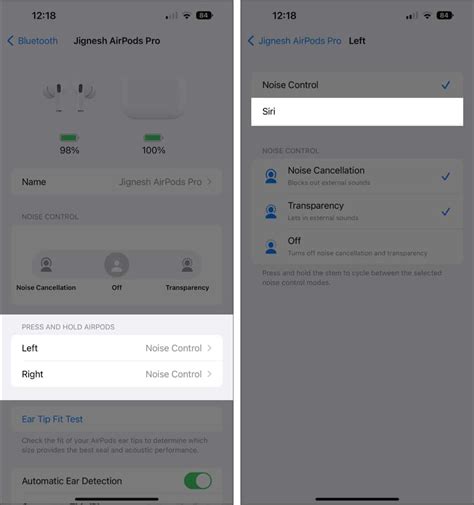
Отключение Siri на AirPods можно осуществить непосредственно из настроек iPhone. Следуйте этим шагам, чтобы выполнить отключение:
Шаг 1: На вашем iPhone откройте приложение "Настройки".
Шаг 2: Прокрутите вниз и найдите раздел "Bluetooth". Нажмите на него.
Шаг 3: Убедитесь, что функция Bluetooth активна, и найдите свои AirPods в списке доступных устройств.
Шаг 4: Рядом с названием AirPods вы увидите значок "i". Нажмите на него.
Шаг 5: В разделе "AirPods" найдите переключатель "Siri".
Шаг 6: Чтобы отключить Siri на AirPods, просто переключите этот переключатель в положение "Выключено".
Примечание: Если вы хотите снова включить Siri на AirPods, просто повторите те же самые шаги и переключите переключатель в положение "Включено".
После выполнения этих шагов Siri на AirPods будет полностью отключена, и вы сможете использовать AirPods без использования данной функции.
Как временно отключить Siri на AirPods
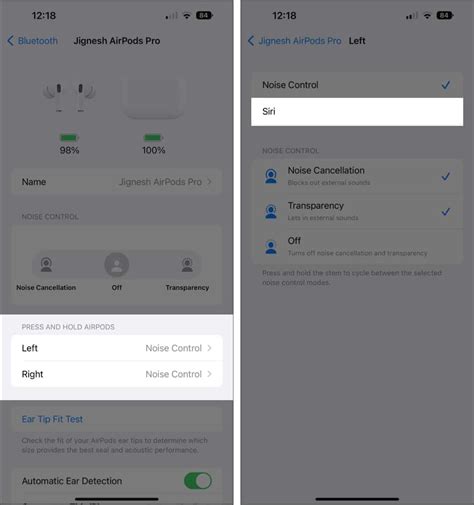
Если вы хотите временно отключить функцию Siri на своих AirPods, вам понадобится выполнить следующие шаги:
- Убедитесь, что ваши AirPods подключены к устройству.
- Откройте настройки на вашем устройстве (iPhone, iPad или iPod touch).
- Выберите вкладку "Bluetooth".
- Найдите свои AirPods в списке доступных устройств и нажмите на них.
- На странице настроек AirPods выберите пункт "i".
- В меню "i" найдите опцию "Siri" и нажмите на нее.
- В открывшемся окне выберите "Не назначено" или "Отключено".
После выполнения этих шагов функция Siri будет временно отключена на ваших AirPods. Вы сможете снова включить ее в любое время, повторив описанные выше шаги и выбрав желаемую настройку в меню.
Как использовать только один AirPods без активации Siri

Некоторым пользователям может понадобиться использовать только один AirPods без активации Siri. Например, если они хотят слушать музыку или разговаривать по телефону только через одно ухо.
Вот инструкция, как использовать только один AirPods без активации Siri:
- Подключите оба AirPods к своему устройству.
- Откройте настройки Bluetooth на устройстве.
- Найдите список подключенных устройств Bluetooth и выберите свои AirPods.
- Нажмите на значок «i» рядом с именем своих AirPods.
- Вк
Отключение Siri на AirPods для конкретного устройства
Если вы хотите отключить Siri на AirPods только для определенного устройства, следуйте этим шагам:
1. Откройте на вашем устройстве приложение "Настройки".
2. Прокрутите вниз и нажмите на раздел "Bluetooth".
3. Найдите в списке свои AirPods и нажмите на значок "i" рядом с ними.
4. В открывшемся меню выберите вкладку "Сбросить настройки AirPods".
5. В появившемся окне подтвердите сброс настроек, нажав на кнопку "Cбросить настройки AirPods".
6. После этого вам потребуется повторно настроить свои AirPods на данном устройстве.
Теперь Siri будет отключена только на выбранном вами устройстве, и она будет работать на других подключенных устройствах.
Как отключить Siri на AirPods на всех подключенных устройствах
Если вы хотите полностью отключить функцию Siri на своих AirPods на всех подключенных устройствах, следуйте этим шагам:
Шаг 1: Откройте настройки Bluetooth на вашем устройстве.
Шаг 2: Найдите в списке подключенных устройств свои AirPods и нажмите на кнопку "i" рядом с их названием.
Шаг 3: Отключите включенную функцию "Использовать Siri" путем переключения выключателя в положение "Выкл".
Шаг 4: Повторите эти шаги на всех других устройствах, на которых вы используете свои AirPods.
Теперь Siri будет полностью отключена на ваших AirPods на всех подключенных устройствах. Вы больше не будете случайно активировать Siri при использовании своих наушников. Если вы всё же захотите снова включить Siri, просто повторите эти шаги и включите функцию "Использовать Siri" на своих AirPods в настройках Bluetooth.
Отключение Siri на наушниках AirPods несложно и занимает всего несколько шагов. Если вы не используете функцию Siri или просто предпочитаете использовать другой голосовой помощник, вы можете выключить Siri на своих AirPods, следуя этой подробной инструкции.
Мы рассмотрели два способа отключения Siri: через iPhone и через настройки AirPods. Оба способа просты в использовании и занимают всего несколько минут.
Не забудьте, что отключение Siri на AirPods не отключает функцию Siri на вашем iPhone. Если вы хотите полностью отключить Siri, вам понадобится отключить ее настройках iPhone.
Управление функциями Siri на ваших AirPods позволит вам настроить свои наушники по своему усмотрению и получить максимум удовольствия от использования их вместе с вашим iPhone.
Следуйте этим шагам и наслаждайтесь своими AirPods без привязки к голосовому помощнику Siri!